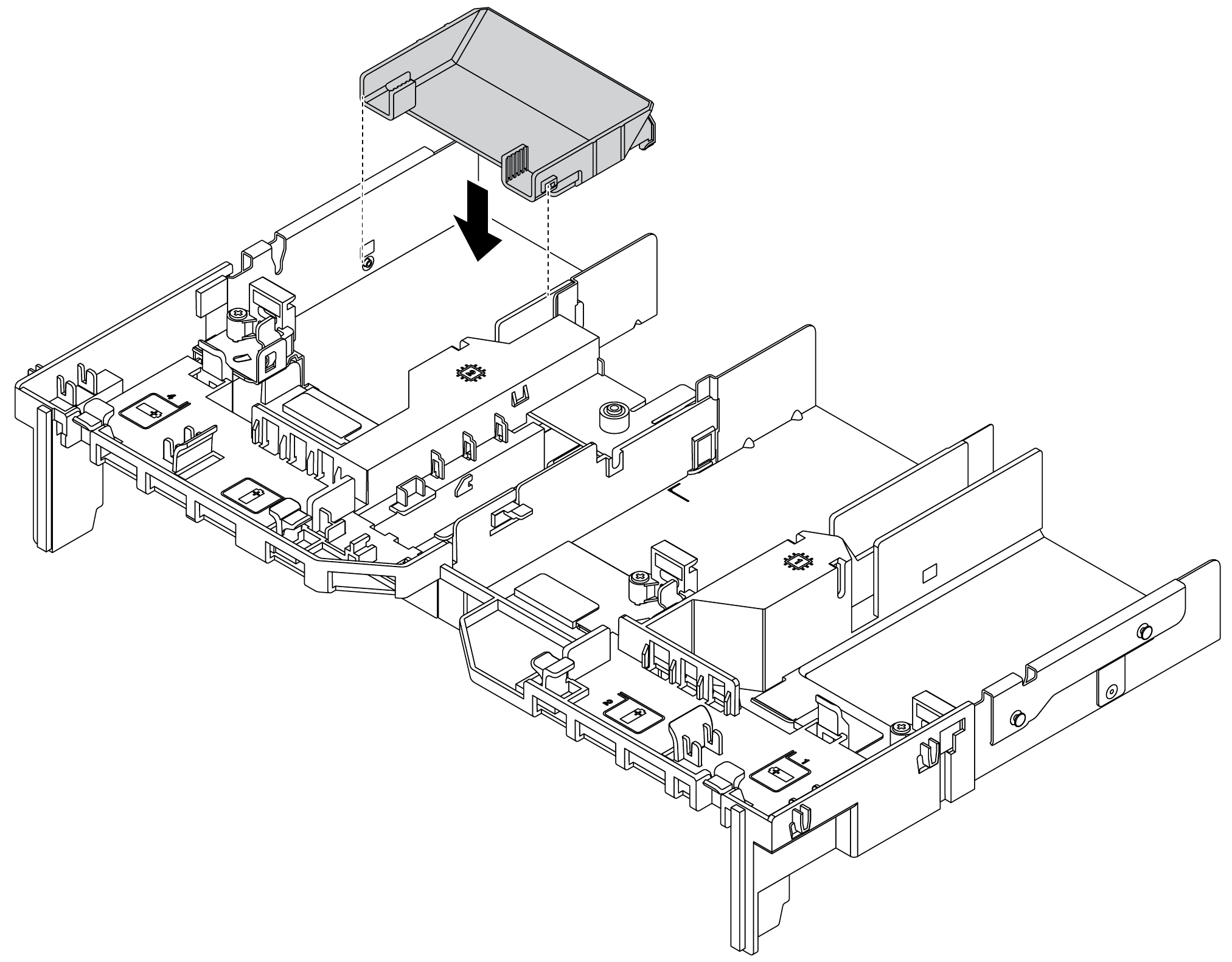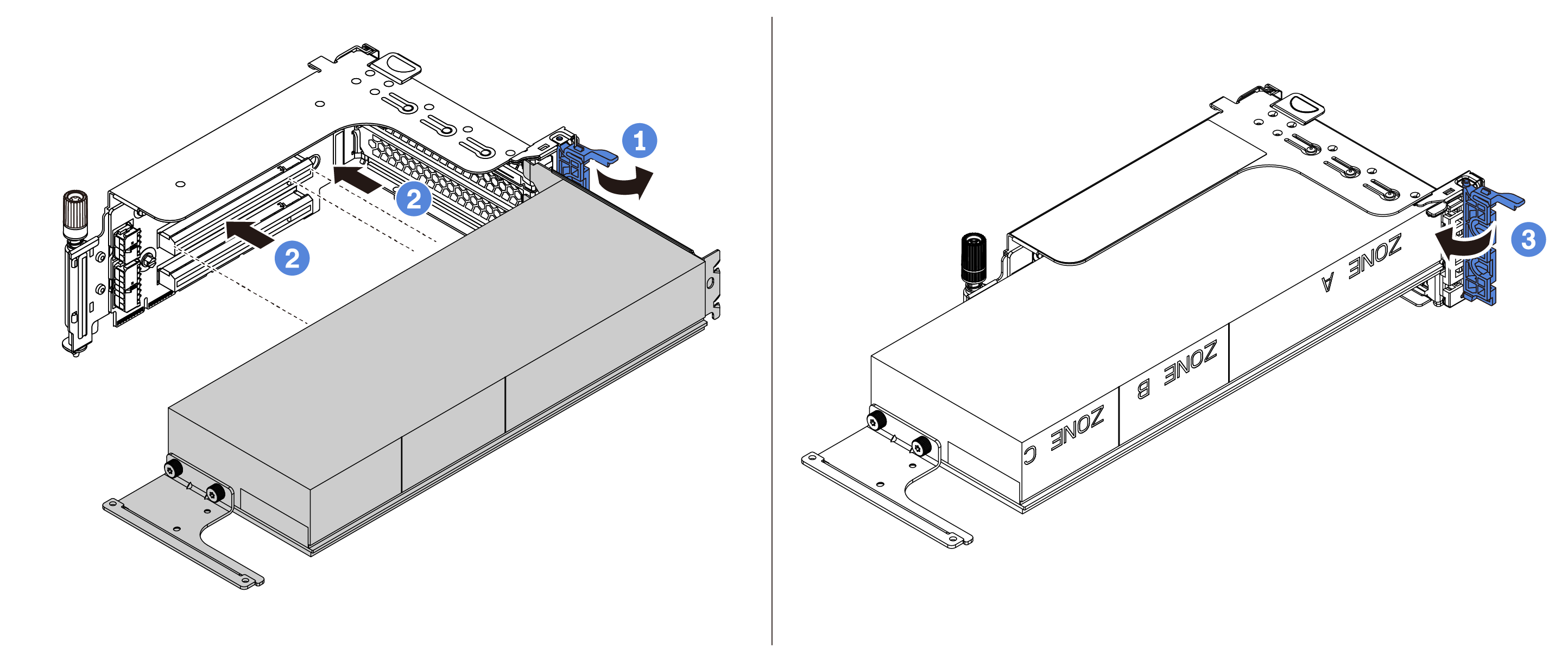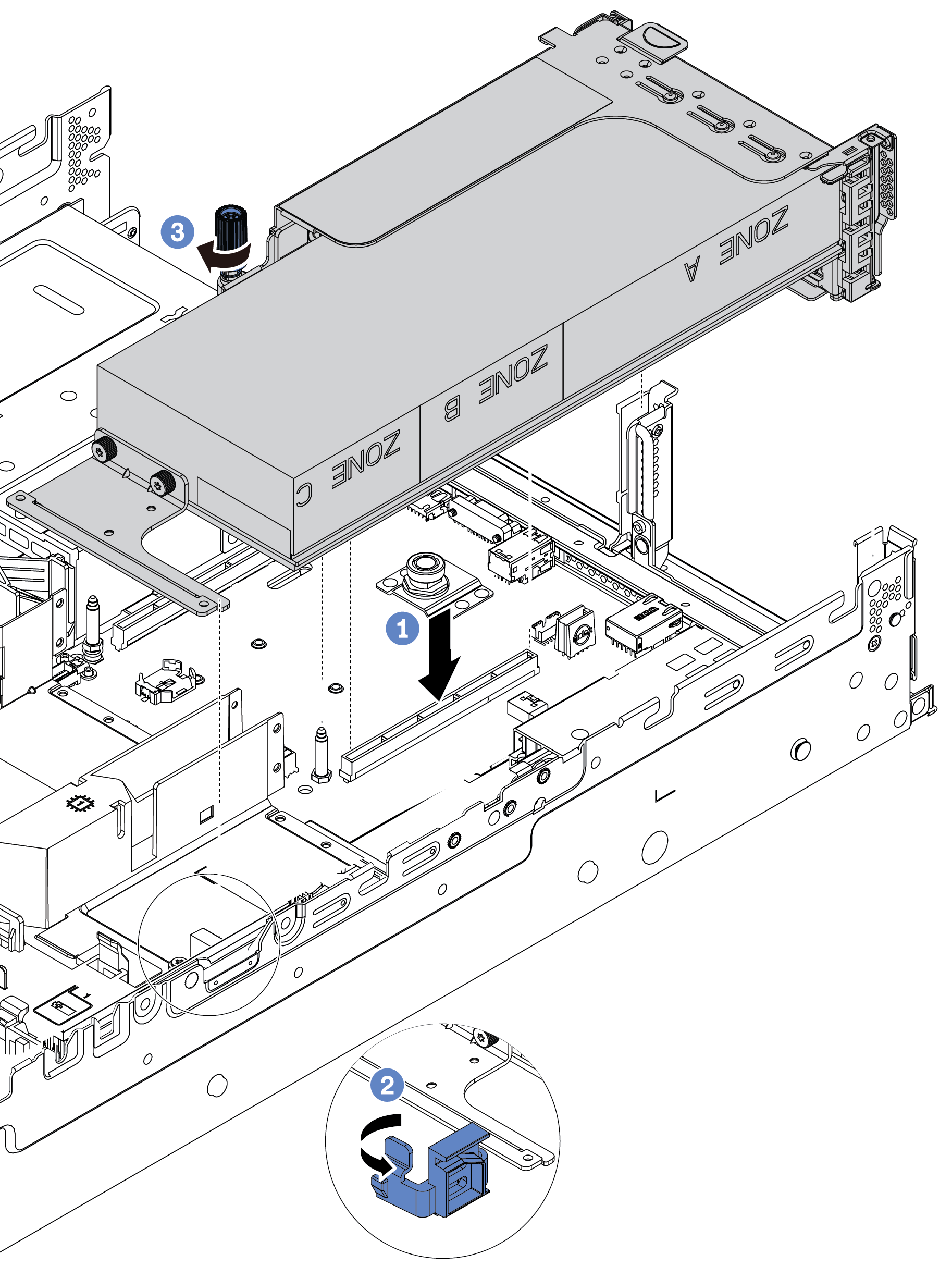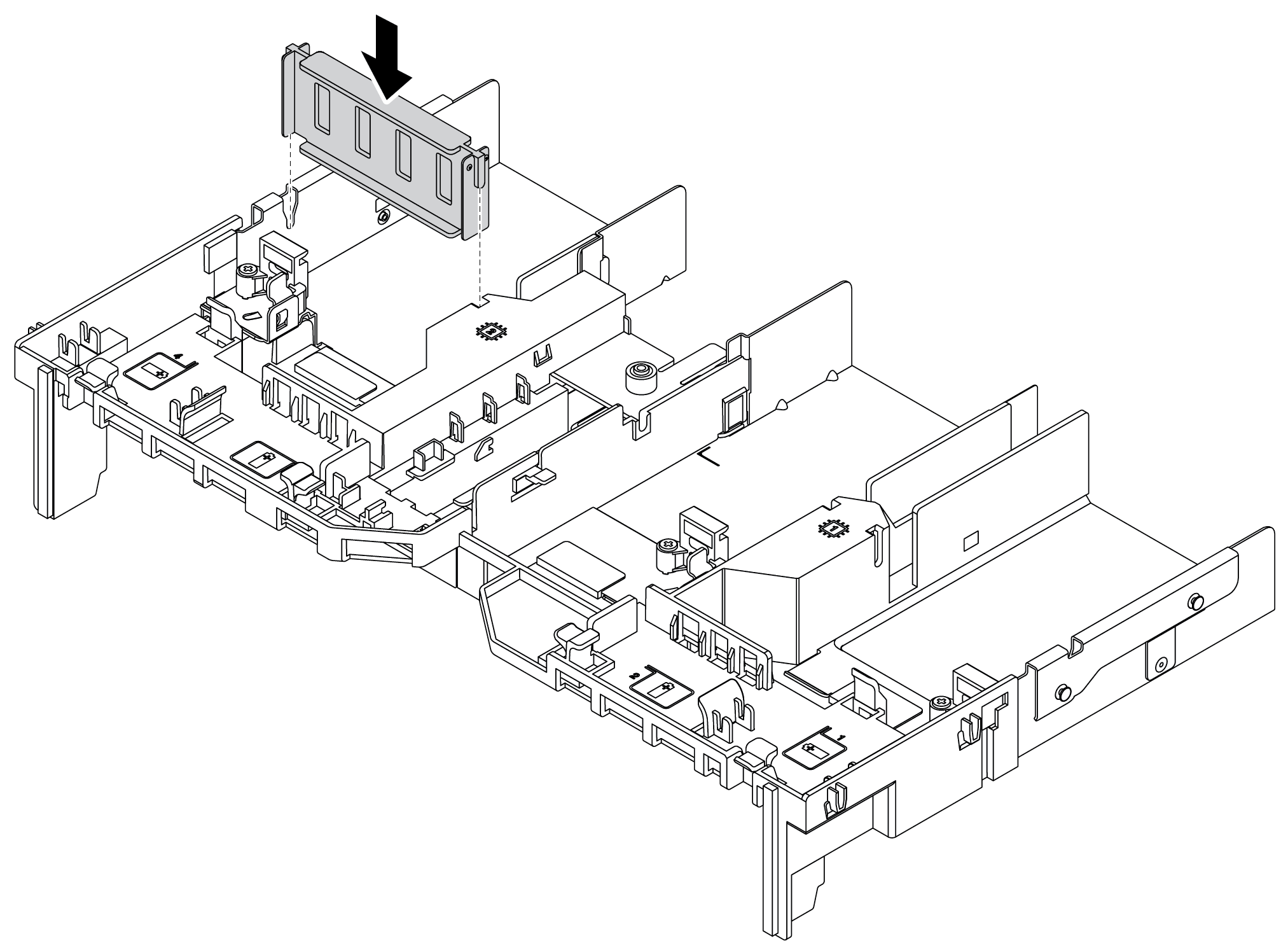Установка адаптера графического процессора
Ниже приведены сведения по установке адаптера графического процессора.
Об этой задаче
Для более высокой мощности графического процессора требуется более высокая мощность блока питания. Для расчета требуемой мощности настраиваемого для сервера оборудования используйте Lenovo Capacity Planner. Дополнительные сведения о Lenovo Capacity Planner доступны по адресу:Веб-сайт Lenovo Capacity Planner
Прочитайте Инструкции по установке, чтобы обеспечить безопасность работы.
Не допускайте воздействия статического электричества на устройство, поскольку это может привести к остановке системы и потере данных. Для этого храните компоненты, чувствительные к статическому электричеству, в антистатической упаковке до самой установки. При работе с такими устройствами обязательно используйте антистатический браслет или другую систему заземления.
Адаптеры графических процессоров поддерживаются в некоторых моделях серверов в соответствии с требованиями. См. раздел Технические правила.
В зависимости от типа адаптер графического процессора может выглядеть иначе, чем на рисунках в данном разделе.
Используйте любую документацию, поставляемую с адаптером графического процессора, и следуйте приведенным в ней инструкциям, дополняющим инструкции данного раздела.
Процедура